Körvonalak készítése fényképekből az alkalmazással
Tartalomjegyzék
- Fénykép kiválasztása
- A fénykép körvonallá alakítása
- Vázlatkép mentése
- Vázlat nyomtatása
- Nagy formátumú körvonal nyomtatása több oldalra
- Hogyan rajzoljunk rácsot egy körvonal fölé
- Az ArtistAssistApp-ról
Az ArtistAssistApp lehetővé teszi, hogy bármilyen fényképet körvonallá alakítson. Inkább a nyomkövetést részesíti előnyben, mint a szabadkézi rajzolást? Tökéletes körvonalat szeretne rajzolni pontos arányokkal a rácsos módszer használata nélkül? Fontolja meg a referenciafotó körvonalainak papírra rajzolását. Az ArtistAssistApp képes a referenciafotót körvonallá alakítani, amelyet egyetlen gombnyomással kinyomtathat, és papírra rajzolhat. Az alkalmazás azt is lehetővé teszi, hogy otthoni nyomtatójával több oldalra nyomtasson nagy vázlatos képet, majd egyesítse őket egy nagy nyomatba.
Fénykép kiválasztása
Válassza ki a referencia fényképet a Fénykép lapon.

A fénykép körvonallá alakítása
Nyissa meg a Vázlat fület, és válassza a Minőség vagy a Gyors mód lehetőséget. A referenciafotó kinyomtatható és nyomon követhető vázlattá alakul.
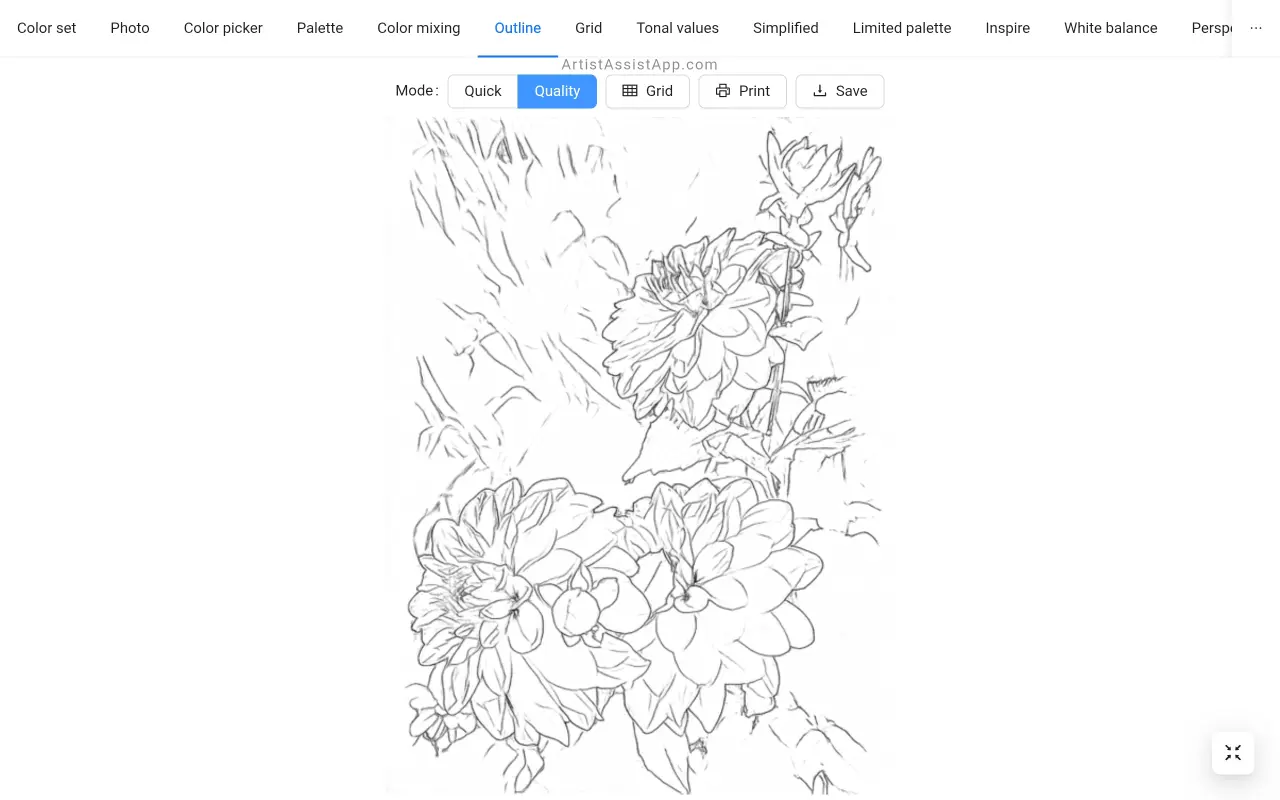
Az ArtistAssistApp két körvonal módot támogat: Gyors és Minőség. A minőségi mód jobb eredményeket hoz, és csak a fizetős Patreon tagok számára érhető el.
A Gyors és a Minőségi Vázlat mód összehasonlítását az alábbi példákban láthatja.
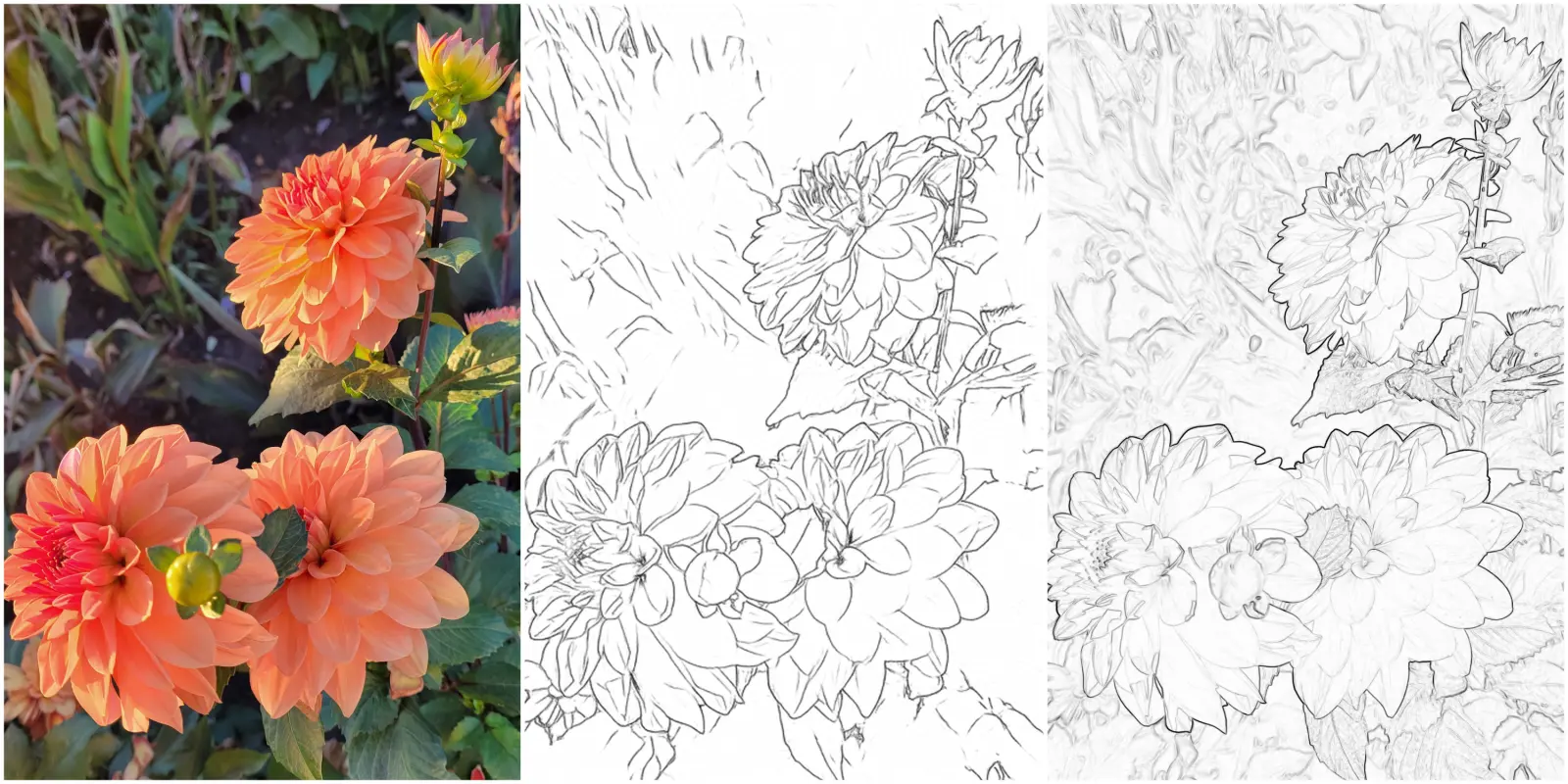
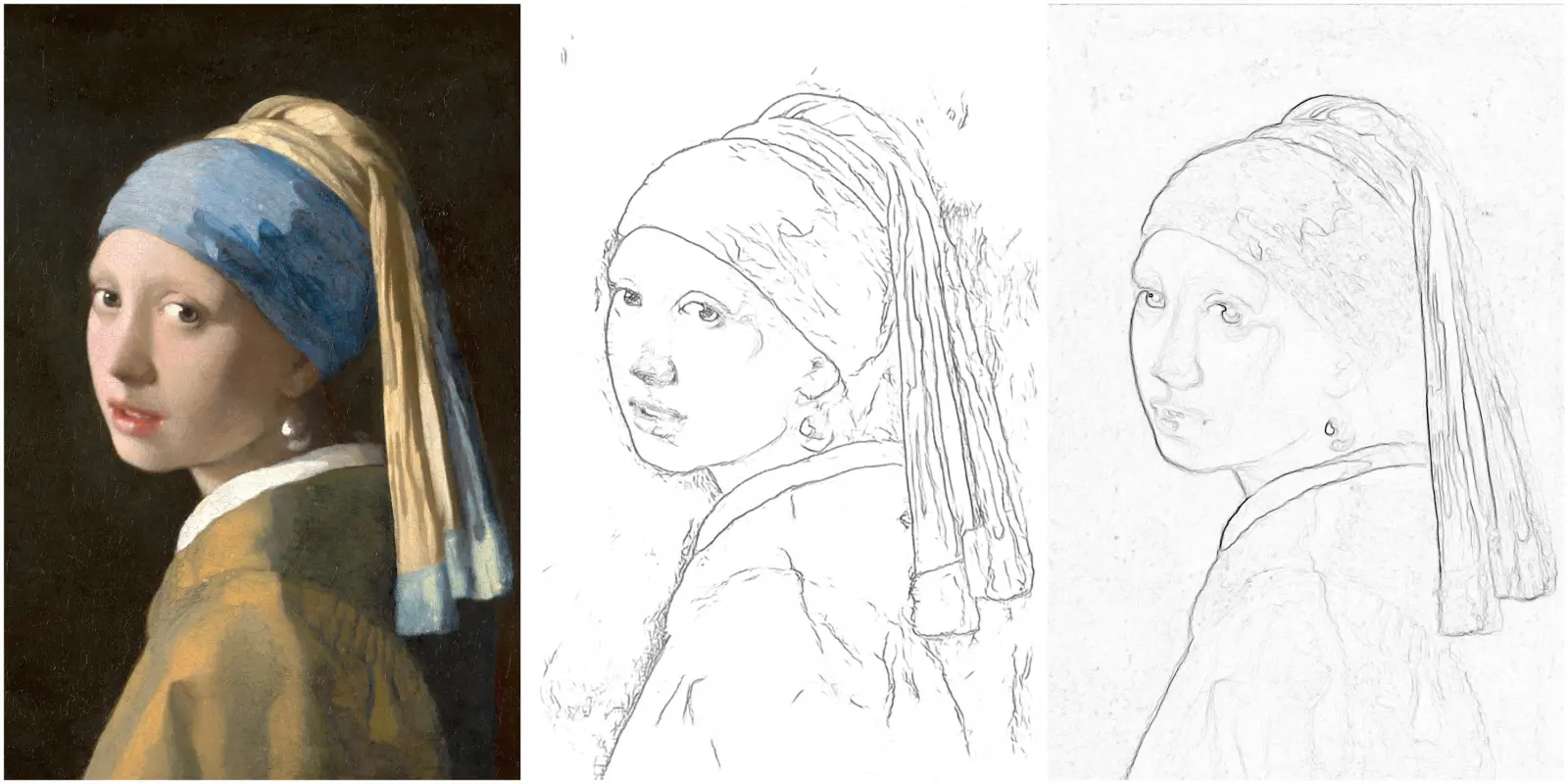
Ha inkább kézzel rajzol, mint körvonalat, de mégis pontos arányokat szeretne elérni, fontolja meg a rácsos módszerrel történő rajzolást. Tudjon meg többet a rácsos módszerrel való rajzolásról ebben az oktatóanyagban.
Vázlatkép mentése
A körvonalas képet a Mentés gomb megnyomásával mentheti el a készülékre.
Kis képernyővel rendelkező eszközökön a Mentés gomb eléréséhez először nyomja meg a ⋮ (függőleges ellipszis) gombot.
Vázlat nyomtatása
A körvonalat a Nyomtatás gomb megnyomásával nyomtathatja ki.
Ha egyszerűen ki szeretné nyomtatni a körvonalat a nyomtatóval, válassza a Normál nyomtatás opciót, és nyomja meg a Nyomtatás gombot.
Nagy formátumú körvonal nyomtatása több oldalra
Ha nagy képet szeretne nyomtatni otthoni nyomtatójával, válassza a Nyomtasson nagy képet több oldalra választási lehetőség.
Válassza ki a nyomtató által támogatott papírméretet: A4, Letter vagy Legal.
Állítsa be a cél nyomtatási méretet centiméterben vagy hüvelykben.
Az alkalmazás átméretezi a körvonalat, és több képre osztja, amelyek alkalmasak a megadott papírméretre történő nyomtatásra.
Ha a papírt az alapra ragasztja, a vázlat nyomtatásakor vegye figyelembe a szalagszélességet (pl. 1 cm). A szalag méretét a Margó beállítással szabályozhatja. Az alapértelmezett érték 0, ami azt jelenti, hogy nincs margó.
Nyomtatás után az oldalakat egyetlen nagy képpé egyesítheti, és kedvenc nyomkövetési módszerével papírra rajzolhatja.
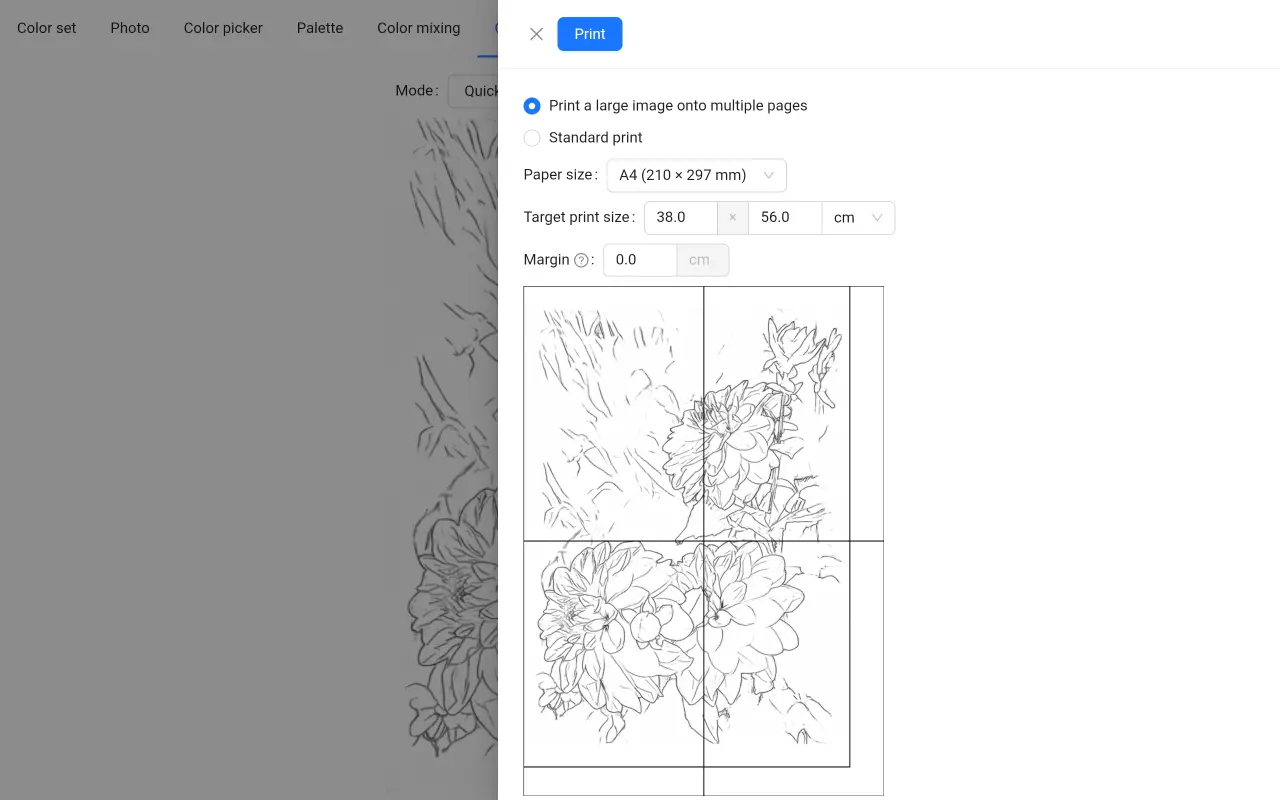
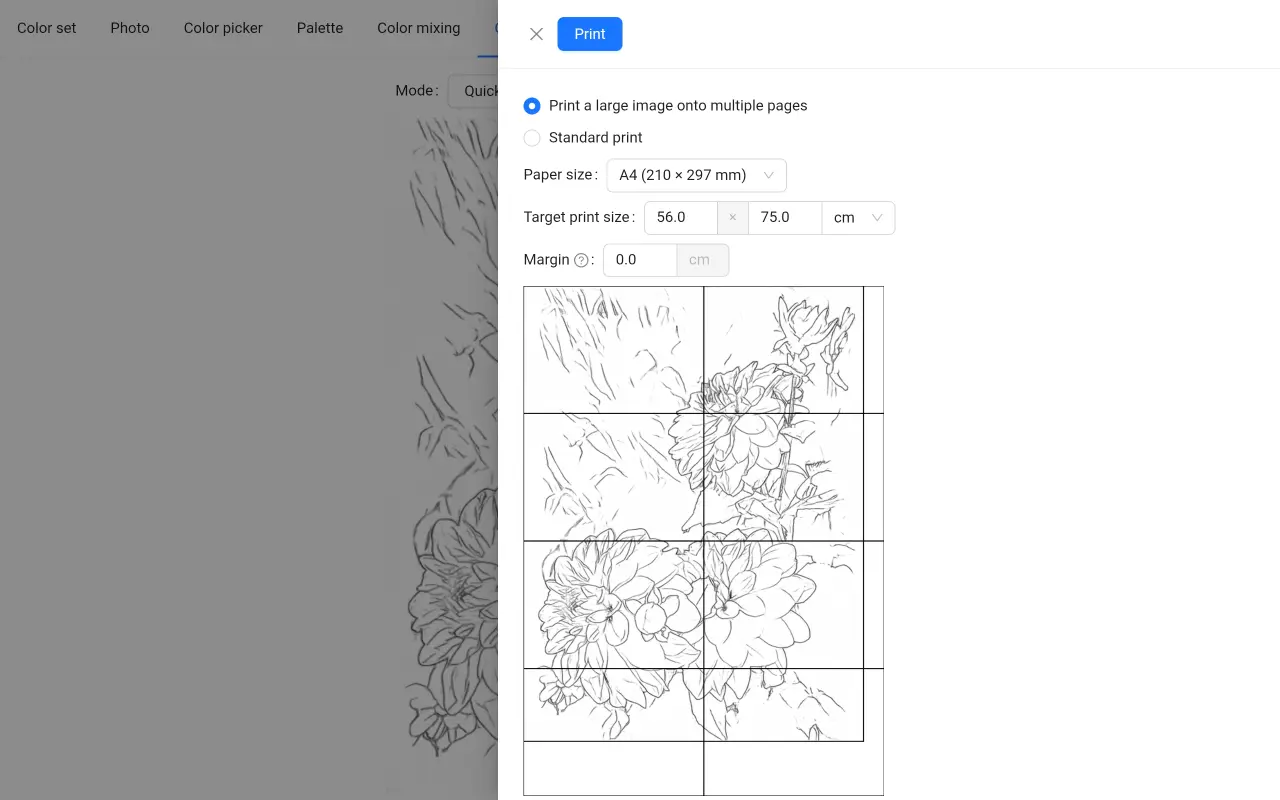
Alaposan vizsgálja meg a nyomtatási előnézetet a böngészőben. Ha az előnézetben azt látja, hogy a képcsempék kisebbek a vártnál, és nem fedik le a teljes oldalt, vagy ha ezt nyomtatás után észleli, módosítania kell a böngésző nyomtatási beállításait.
A nyomtatási beállítások További beállítások csoportjában győződjön meg arról, hogy a Margók beállítása Nincs, a Méretezés pedig 100%-ra van állítva. A különböző böngészők eltérő nyomtatási beállítási felülettel rendelkeznek. Próbálja meg a Méretezést Egyéni 100%, Tényleges méret vagy Igazítás az oldalszélességhez értékre állítani. Ezt követően mind az előnézetben, mind közvetlenül a nyomtatás után a képek csempéinek megfelelő méretűnek kell lenniük.
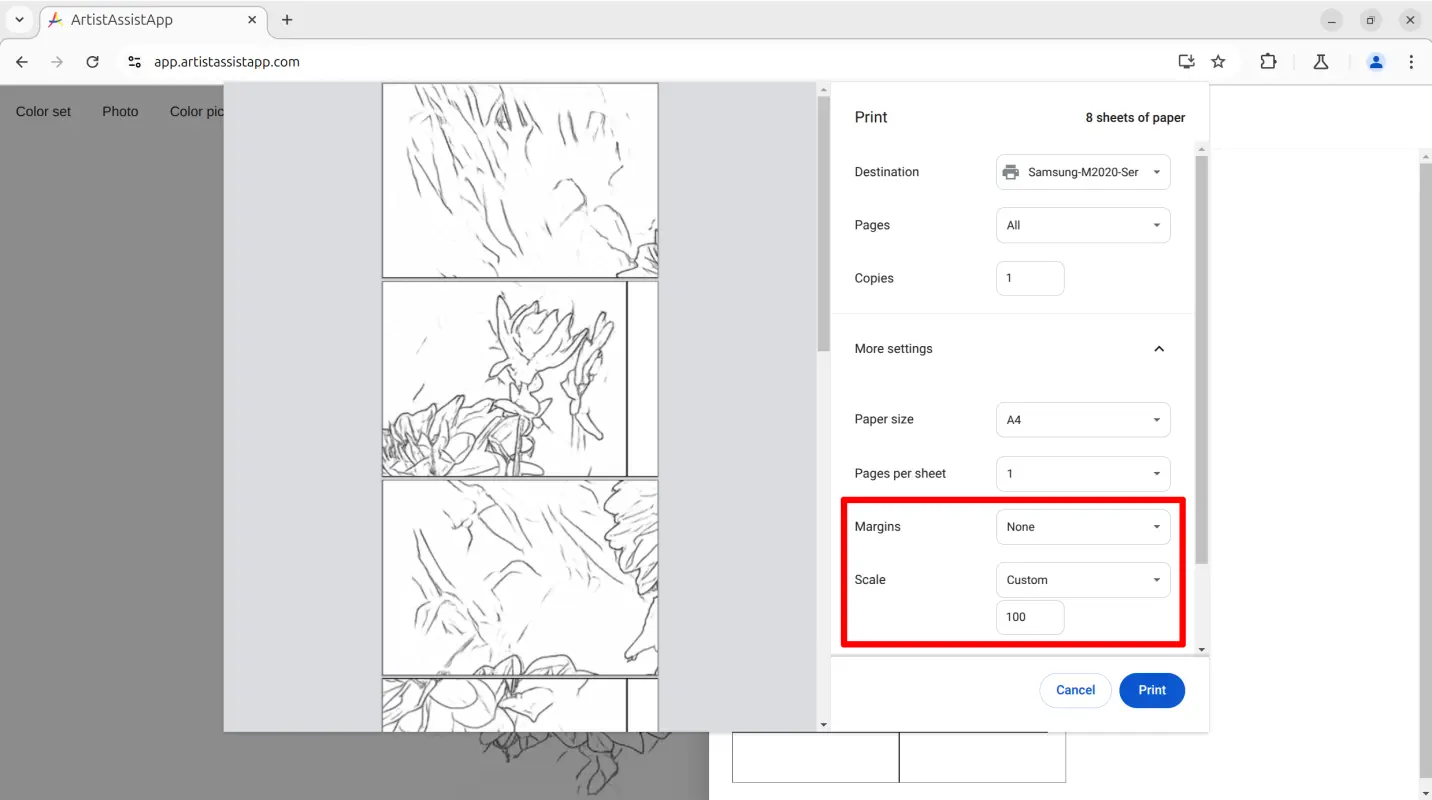
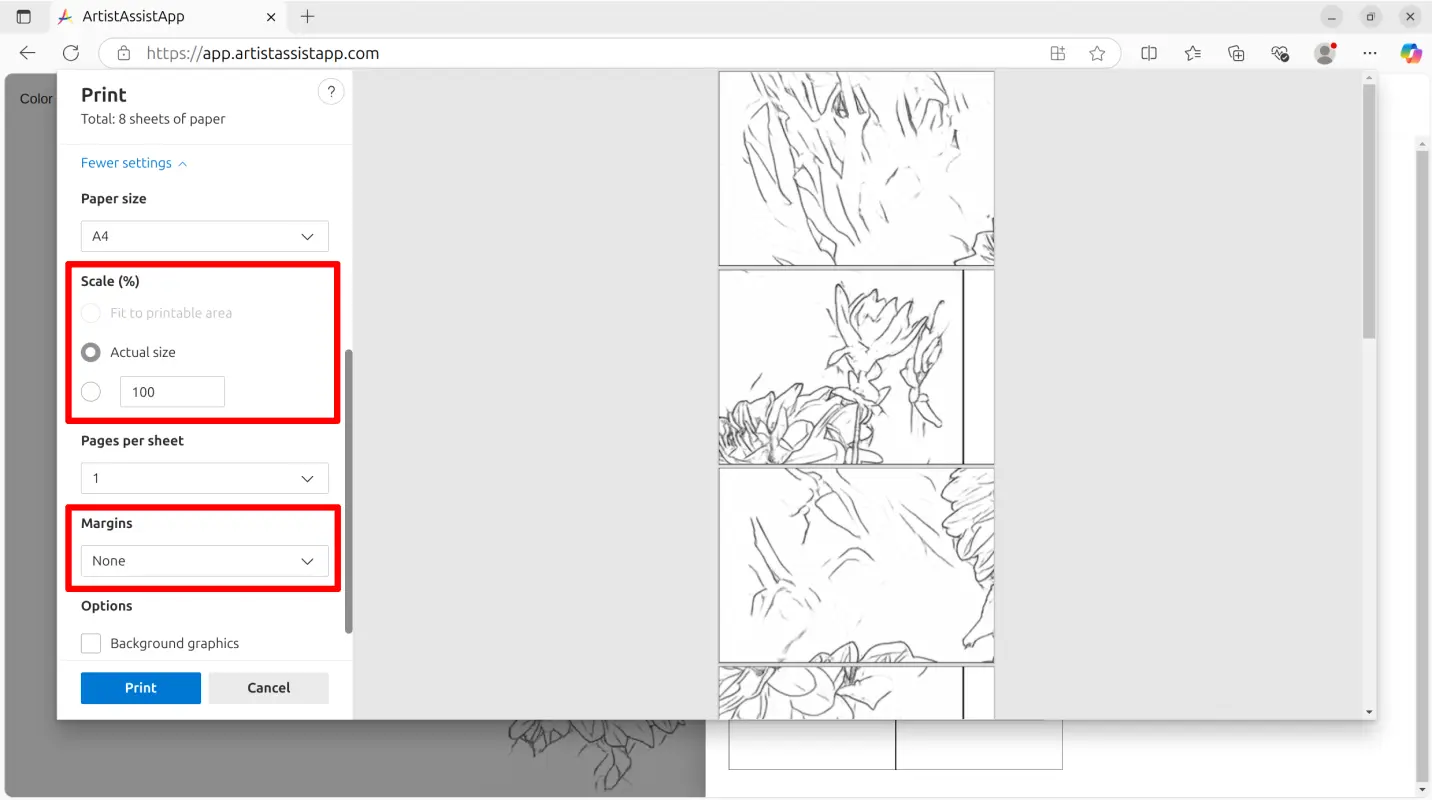
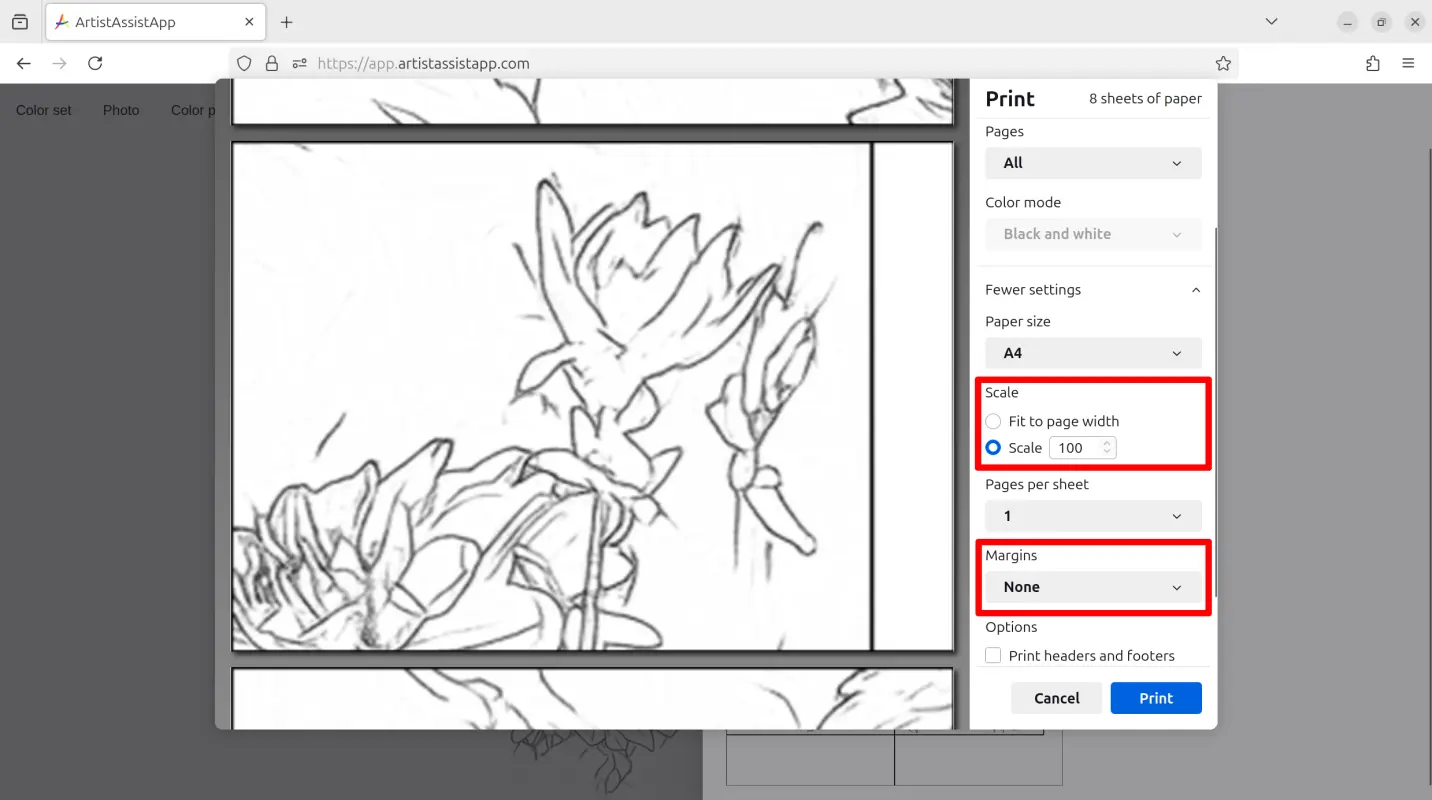
Hogyan rajzoljunk rácsot egy körvonal fölé
Az ArtistAssistApp lehetővé teszi a rács és a körvonal funkciók kombinálását.
A művészek néha rácsot akarnak elhelyezni a körvonal felett, mert ez kiküszöböli a színrendetlenséget , és megkönnyíti a rajz elkészítését.
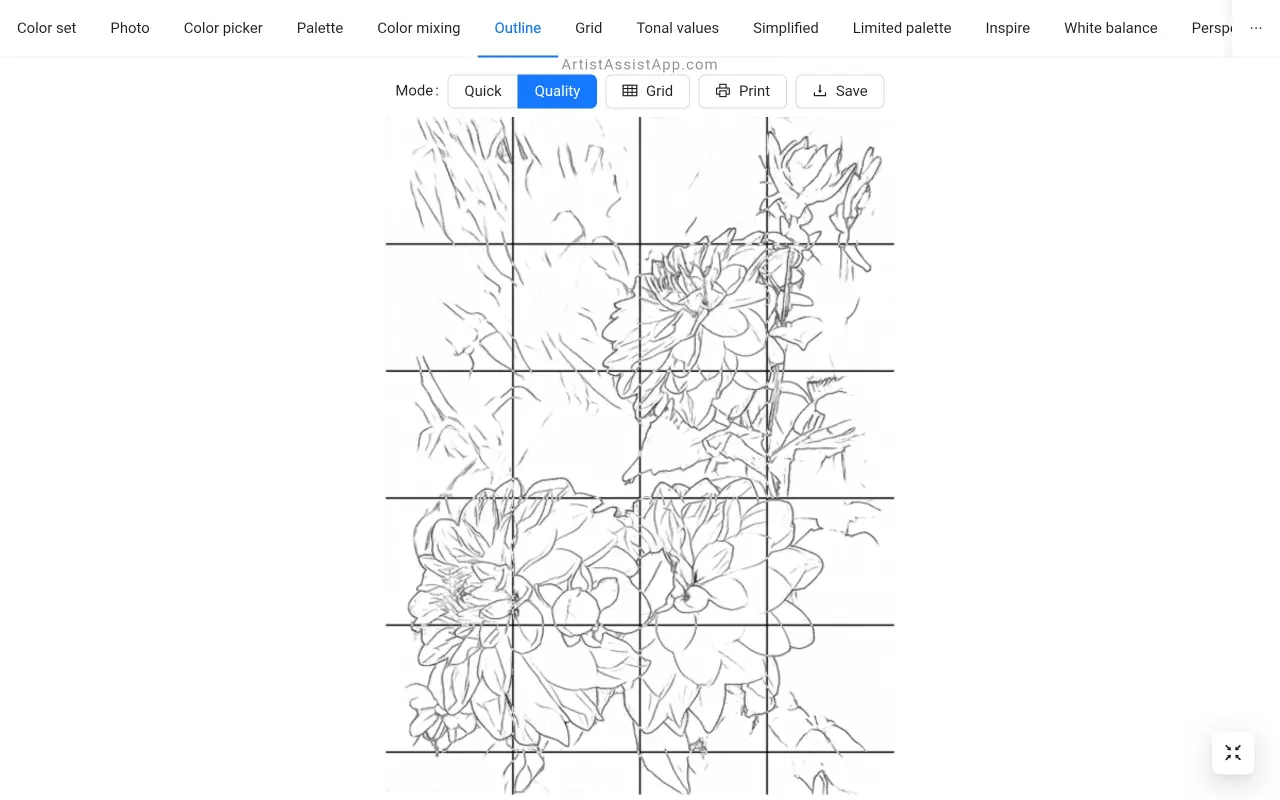
Közvetlenül a Vázlat lapon kattintson a Rács gombra, és konfigurálja a rácsot a körvonal képe fölé rajzolva. A Rács megjelenítése jelölőnégyzet használatával megjelenítheti vagy elrejtheti a rácsot.
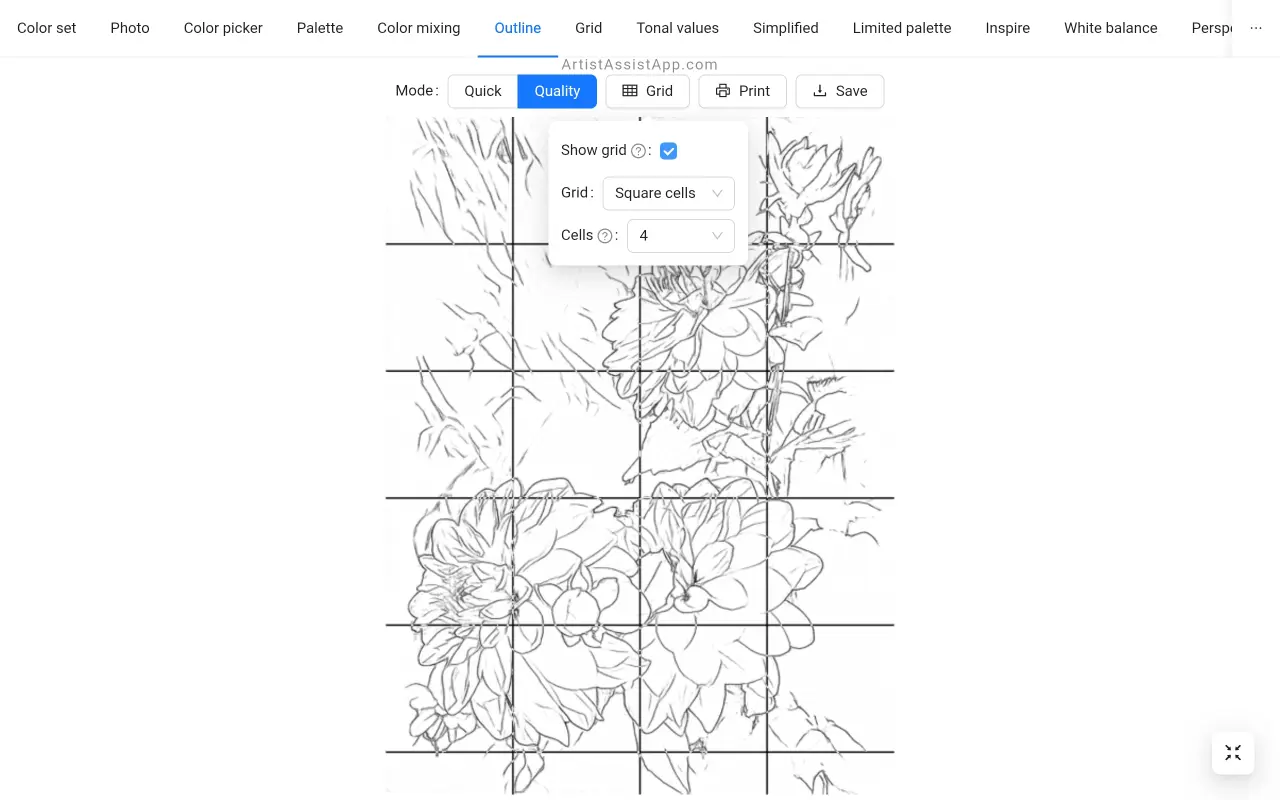

A rácsos módszer segítségével tökéletes körvonalat kaphat fénykép nyomon követése nélkül.
Tudjon meg többet a rácsos módszerrel való rajzolásról ebben az oktatóanyagban.
Az ArtistAssistApp-ról
Az ArtistAssistApp, más néven Artist Assist App, egy webes alkalmazás a művészek számára, hogy pontosan keverjék össze a fénykép bármilyen színét, elemezzék a tónusértékeket, körvonallá alakítsák a fényképet, rajzoljanak a rácsos módszerrel, festsenek korlátozott palettával, egyszerűsítsék a fényképet, eltávolítsák a hátteret a képről, párosan hasonlítsák össze a fényképeket stb.
Próbálja ki most ingyen, https://app.artistassistapp.com hogy fejlessze festési és rajzkészségét, és lenyűgöző műalkotásokat készítsen.
